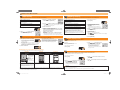Verbinding maken met Wi-Fi
Registreer het draadloze toegangspunt
(breedbandrouter)/Verbinding maken met de smartphone
Gids voor de Wi-Fi-verbinding
Instellen van de Wi-Fi-verbinding
Doorlopen van [Wi-Fi-wizard]
[Smart transfer]
[Afstandsbediening]
[Afbeelding versturen]
[Draadl. afspelen op tv]
[Draadloos printen]
De camera is niet in staat om via een openbaar draadloos LAN-netwerk verbinding te maken met een draadloos netwerk.
U kunt Wi-Fi-compatibele apparatuur via het draadloze netwerk met de camera in verbinding stellen.
PC’s en AV-apparatuur, enz., moeten van tevoren met een draadloos toegangspunt (breedbandrouter) verbonden zijn.
Druk op de power-toets om de camera in te schakelen.1)
Wanneer u de camera na aankoop voor het eerst inschakelt, worden de instellingsonderdelen in de volgende volgorde weergegeven:•
Taalselectie
Klokinstelling
Wi-Fi Wizard.
Om de instellingen van de verbinding te confi gureren met gebruik van [Wi-Fi-wizard], vanaf de tweede keer, selecteer dan [Wi-Fi-wizard] in het menu [Wi-Fi setup] door op [Wi-Fi] te drukken.•
Voer de [Wi-Fi-wizard]-instellingen uit volgens de instructies die op het scherm verschijnen. 2)
Voer de instellingen in de volgende volgorde uit: [Smart transfer] •
[Afstandsbediening]
[Afbeelding versturen]
[Draadl. afspelen op tv]
[Draadloos printen]
U kunt kiezen of u de instellingen van de verbinding voor iedere functie wilt uitvoeren. Als u [Overslaan] selecteert, kunt u de instellingen overslaan en •
verdergaan met de instellingen van de volgende functie.
Het lampje van de Wi-Fi-verbinding knippert blauw tijdens het verzenden/ontvangen van gegevens terwijl de Wi-Fi-verbinding op stand-by staat.•
Voorbereiding: Installeer de smartphone-toepassing “LUMIX LINK” (zie
rechts)
Breng de verbinding met de smartphone tot stand. (zie 1)
rechts)
De instelling is voltooid. (ga verder met [Afbeelding versturen])2)
Registreer het draadloze toegangspunt (breedbandrouter). (zie 1)
rechts)
Stel de bestemming in.2)
De instelling is voltooid. (ga verder met [Draadloos printen])
3)
Registreer het draadloze toegangspunt (breedbandrouter). (zie 1)
rechts)
Stel de bestemming in.2)
De instelling is voltooid. ([Wi-Fi-wizard] eindigt)
3)
Registreer het draadloze toegangspunt (breedbandrouter). (zie
1)
rechts)
Stel de bestemming in.2)
[PC]/[Cloud-synchr. service]/[AV-toestel]
Als u beelden naar een [PC] overzet, creëer dan eerst een map die gebruikt •
wordt voor het ontvangen van de gegevens op de PC. Raadpleeg de
“Gebruiksaanwijzing voor geavanceerde kenmerken (PDF-formaat)” voor details.
Als u [Cloud-synchr. service] selecteert, kunt u zich registreren bij “LUMIX CLUB” •
(zie
rechts) en beelden naar een Cloud Folder op het web overzetten.
Registreer het draadloze toegangspunt (breedbandrouter). (zie
1)
rechts)
Stel de bestemming in.2)
[PC]/[Cloud-synchr. service]/[Webservice]/[Thuis] in [AV-toestel]/[Extern]
in [AV-toestel]
Als u gegevens naar [PC] zendt, creëer dan eerst een map om de gegevens •
van tevoren op de PC te ontvangen. Raadpleeg de “Gebruiksaanwijzing voor
geavanceerde kenmerken (PDF-formaat)” voor details.
Als u [Cloud-synchr. service] selecteert, kunt u zich registreren bij de “LUMIX •
CLUB” (zie
rechts) en afbeeldingen naar een Cloud Folder op het web sturen.
Als u [Thuis] in [AV-toestel] selecteert, kunt u afbeeldingen naar DLNA-•
compatibele Panasonic apparatuur in uw huis zenden.
Als u [AV-toestel] selecteert, kunt u •
afbeeldingen naar DLNA-compatibele
Panasonic apparatuur in uw huis overdragen.
(Als [Cloud-synchr. service]
3)
geselecteerd is)
Registreer u bij de “LUMIX CLUB”.
De instelling is voltooid. (ga verder
4)
met [Afstandsbediening])
Als u een draadloos toegangspunt (breedbandrouter)/
smartphone gebruikt dat WPS
*1
(drukknop) ondersteunt
Selecteer [WPS (drukknop)]
Selecteer [Handmatige verbinding]
Als u een draadloos toegangspunt (breedbandrouter)/
smartphone gebruikt dat geen WPS (drukknop) ondersteunt
Als u [Extern] in [AV-toestel] selecteert, kunt u afbeeldingen •
versturen naar Panasonic AV-apparatuur die compatibel is met
“LUMIX CLUB” van uw familieleden of vrienden die ver weg wonen.
(Als [Cloud-synchr. service], [Webservice] of [Extern] 3)
in [AV-toestel] geselecteerd zijn)
Registreer u bij “LUMIX CLUB”.
(Als [Webservice] of [Extern] in [AV-toestel] 4)
geselecteerd zijn)
Stel de bestemming van de SNS of het AV-toestel in.
De instelling is voltooid. (ga verder met [Draadl. afspelen op tv])
5)
A
B
C
Zet automatisch gemaakte beelden over naar een PC, een Cloud
Folder of een AV-inrichting.
Door de smartphone-toepassing “LUMIX LINK” te gebruiken, kunt u op afstand
beelden op het scherm van de smartphone opnemen/afspelen en beelden die
zich in de camera bevinden naar andere apparatuur of Webdiensten sturen.
U kunt de opgenomen beelden selecteren en naar een PC, Cloud
Folder of AV-toestel zenden of beelden naar SNS (Social Networking
Services) uploaden via diensten op het web.
Schakel het apparaat in dat u op de camera wilt aansluiten. Als het aan te sluiten apparaat uit staat, kan het zijn dat de instellingen van de Wi-Fi-verbinding •
niet gemaakt kunnen worden.
Beweeg deze camera dichter naar het draadloze toegangspunt (breedbandrouter) toe of verander de richting van deze camera.•
Controleer de instellingen van het draadloze toegangspunt (breedbandrouter).•
Het kan zijn dat de camera het draadloze toegangspunt (breedbandrouter) niet weergeeft of geen verbinding ermee maakt, al naargelang de situatie van de radiogolven.•
Raadpleeg de website van de “LUMIX CLUB” voor details.
http://lumixclub.panasonic.net/ned/c/
De “LUMIX LINK” is een toepassing die aangeboden wordt door Panasonic
die het aan uw smartphone toelaat de volgende handelingen uit te voeren
van een Wi-Fi-compatibele LUMIX.
Beelden maken/Afspelen d.m.v. bedienen van een Wi-Fi-compatibele LUMIX •
op een smartphone-scherm.
Stuur beelden die opgeslagen zijn in een Wi-Fi-compatibele LUMIX naar •
andere inrichtingen of WEB-diensten.
De locatie-informatie die verkregen is door de smartphone versturen naar dit apparaat.•
De dienst zou niet in staat kunnen zijn goed gebruikt te worden afhankelijk •
van het type smartphone dat gebruikt wordt. Voor compatibele inrichtingen,
zie de volgende ondersteunende site.
http://panasonic.jp/support/global/cs/dsc/
(Deze site is alleen in het Engels
.
)
Wanneer u de app download op een mobiel netwerk, kunnen er hoge •
pakketcommunicatiekosten in rekening gebracht worden afhankelijk van de
details van uw contract.
Versie: 2
OS: Android 2.2 - Android 4.0
Installatieprocedure
Versie: 2
OS: iOS 4.3 - iOS 5.1
Installatieprocedure
Sluit uw Android-toestel aan op een netwerk.
1)
Selecteer “Google Play2)
TM
Store”.
Voer “LUMIX LINK” in het zoekhokje in.
3)
Selecteer “LUMIX LINK” en installeer deze.
4)
De pictogram zal aan het menu toegevoegd worden.•
Sluit de iPhone op het netwerk aan.
1)
Selecteer “App Store2)
SM
”.
Voer “LUMIX LINK” in het zoekhokje in.
3)
Selecteer “LUMIX LINK” en installeer deze.
4)
De pictogram zal aan het menu toegevoegd worden.•
U kunt gemaakte beelden weergeven op een DLNA-compatibele TV.
Zie de achterzijde voor details over het gebruik van de
respectievelijke functies.
Als geen verbinding met Wi-Fi gemaakt kan worden
U kunt gemaakte beelden draadloos afdrukken vanaf een PictBridge
(draadloze LAN-compatibele)* printer.
In overeenstemming met de DPS over IP standaards.*
Wanneer u een draadloos
toegangspunt registreert
(breedbandrouter)
Wanneer u een draadloos
toegangspunt registreert
(breedbandrouter)
WPS (Wi-Fi Protected Setup
*1.
TM
) stelt de gebruiker in staat om draadloze
LAN-apparatuur, die compatibel is met WPS, op elkaar aan te sluiten.
Bovendien kan de gebruiker veiligheidsinstellingen maken. Raadpleeg de
handleidingen van uw apparatuur voor informatie over de compatibiliteit.
Raadpleeg voor details de handleidingen van uw apparatuur.
*2.
Raadpleeg voor details de handleidingen van uw apparatuur.
*3.
Zet het draadloze toegangspunt
(breedbandrouter) op de WPS-modus.
*2
Selecteer het draadloze toegangspunt
(breedbandrouter) waarmee u verbinding wilt maken
en voer de versleutelingscode in de camera in.
*3
Voer het SSID en het password dat op de camera
weergegeven wordt in de smartphone in.
*3
Zet de smartphone op de WPS-modus.
*2
Druk op [DISP.] om de wachtstatus van de •
verbinding te verlengen.
Wanneer u verbinding
met de smartphone maakt
Wanneer u verbinding
met de smartphone maakt
Voor Android
TM
apps
(Per Augustus 2012)
Digitale Camera
Model Nr.
DMC-SZ5
VQC9094
Over LUMIX CLUB
Over de smartphone-toepassing “LUMIX LINK”
Voor iOS apps
(Per Augustus 2012)
Power-toets
[Wi-Fi] knop
Wi-Fi verbindingslamp
U kunt de instellingen van de overgeslagen functies uitvoeren vanuit het Wi-Fi-menu, door op [Wi-Fi] te drukken. Raadpleeg de
“Gebruiksaanwijzing voor geavanceerde kenmerken (PDF-formaat)” voor details.

[Smart transfer]
Zet automatisch gemaakte beelden over naar een PC, een Cloud Folder of een AV-inrichting.
U kunt beelden opnemen, afspelen en verzenden met gebruik van de smartphone-toepassing “LUMIX LINK”.
U kunt de opgenomen beelden naar de PC, een PC, een Cloud Folder of een AV-toestel zenden of ze naar SNS uploaden.
U kunt gemaakte beelden weergeven op een DLNA-compatibele TV.
[Afstandsbediening]
Opnemen
Live Control Afstandsbediening
Afspelen Versturen
U kunt gemaakte beelden draadloos afdrukken vanaf een PictBridge (draadloze LAN-compatibele) printer.
[Afbeelding versturen]
[Draadl. afspelen op tv]
[Draadloos printen]
Creëer van tevoren een map om de beelden op de PC te ontvangen. •
Raadpleeg de “Gebruiksaanwijzing voor geavanceerde kenmerken
(PDF-formaat)” voor details.
Schakel de computer in.•
Creëer van tevoren een map om de beelden op de PC te ontvangen. •
Raadpleeg de “Gebruiksaanwijzing voor geavanceerde kenmerken
(PDF-formaat)” voor details.
Schakel de computer in.•
Het AV-toestel van bestemming moet van tevoren ingesteld worden. •
Raadpleeg de instructiehandleiding van de AV-apparatuur voor details.
Het AV-toestel van bestemming moet van tevoren ingesteld worden. •
Raadpleeg de instructiehandleiding van de AV-apparatuur voor details.
Om beelden naar een AV-toestel van Panasonic te zenden dat •
compatibel is met “LUMIX CLUB” *, registreert u het AV-toestel van
tevoren bij “LUMIX CLUB” en registreert u ook het adresnummer
van het AV-toestel van tevoren op de camera. Raadpleeg de
“Gebruiksaanwijzing voor geavanceerde kenmerken (PDF-formaat)” en
de instructiehandleiding van het AC-toestel voor details.
De lijst van compatibele apparatuur is beschikbaar op onderstaande *
website:
http://panasonic.jp/support/global/cs/dsc/
(Deze site is alleen in het Engels
.
)
Lees de [Help] in het “LUMIX LINK”-menu voor meer details over hoe te werk te gaan.•
Er wordt een DLNA-compatibele TV vereist.•
Er wordt een PictBridge (draadloze LAN-compatibele) printer vereist.•
Naast wat hierboven staat, kan de locatie-informatie die verkregen wordt op de smartphone naar beelden geschreven worden die gemaakt zijn op de
camera of kunnen er cameramenu’s opgezet worden op de smartphone. Raadpleeg de “Gebruiksaanwijzing voor geavanceerde kenmerken (PDF-
formaat)” voor details.
Het scherm verschilt afhankelijk van het uitvoerende systeem.*
U kunt de bediening voor het fotograferen van de
camera vanaf een smartphone uitvoeren.
Dit kenmerk is nuttig als u groepsfoto’s maakt of •
wanneer u foto’s maakt terwijl de camera zich op
een veraf gelegen plaats bevindt.
De opgenomen beelden worden in de camera opgeslagen.•
Aantal opnames
Batterij-aanduiding
van de camera
Zoom
Sluiter
Menu-weergave
Naam van de
verbonden inrichting
Beelden die met deze camera gemaakt zijn,
kunnen op het scherm van de smartphone
afgespeeld worden.
U kunt beelden naar SNS posten door de
smartphone te bedienen of u kunt ze op de
smartphone bewaren.
Het beeldscherm voor de bevestiging van de •
bestemming wordt weergegeven. Selecteer [Ja].
Het bevestigingsbeeldscherm wordt alleen •
weergegeven als de bestemming van
de verbinding reeds ingesteld is. Als [Ja]
geselecteerd is, zal het camerabeeld op de TV
weergegeven worden.
Het bevestigingsbeeldscherm wordt alleen •
weergegeven als de bestemming van de
verbinding reeds ingesteld is. Selecteer [Ja].
Het scherm wordt weergegeven dat toont dat de •
camera in afwachting is om met de smartphone
verbonden te worden.
De beeldoverdracht wordt uitgevoerd wanneer het laden eindigt.•
Afhankelijk van de specifi caties van de PC, kan [Smart transfer] mislukken.•
Alleen de beelden die u opgenomen had wanneer [Autom. overzetten] •
ingesteld is op [ON] worden overgezet.
Versturen van beelden naar een PC Versturen van beelden naar een PC
Versturen van beelden naar een AV-toestel
Versturen van beelden naar een AV-toestel thuis
Versturen van beelden naar een AV-toestel buiten uw huis
Druk op [Wi-Fi].
1)
Druk op [Wi-Fi] en houd de knop ingedrukt.
1)
Handelingen die u uit kunt voeren op een smartphone
Druk op 2)
/
/
/
om [Smart transfer] te
selecteren en druk op [MENU/SET].
Start de “LUMIX LINK”.2)
Als de verbinding tussen de camera en de
smartphone tot stand gekomen is, toont het scherm
van de smartphone de beelden van de camera. De LCD-
monitor van de camera wordt uitgeschakeld nadat het
bericht van de afstandsbediening weergegeven is.
Druk op
3)
/
om [Autom. overzetten] te
selecteren en druk op [MENU/SET].
Druk op
4)
/
om [ON] te selecteren en druk op [MENU/SET].
Schakel het toestel uit.
5)
(Wanneer u een stopcontact gebruikt)
6)
Verbind de netadapter (bijgeleverd) en deze camera met de
USB-aansluitingskabel (bijgeleverd) en steek de netadapter
(bijgeleverd) in het stopcontact.
(Wanneer u een PC gebruikt)
Sluit dit toestel aan op een PC m.b.v. de USB-aansluitingskabel
(bijgeleverd).
LUMIX LINK
9
9
2
3
4
5
6
1
100-0001
1/9
Druk op [Wi-Fi].
1)
Voorbereiding:
Stel de TV in op DLNA-wachtmodus.
Selecteer het beeld.
4)
Als [ENKEL] geselecteerd is
Druk op
/
om het beeld te selecteren.
Als [MULTI] geselecteerd is
Druk op
/
/
/
om het beeld te selecteren en druk op [DISP.].
(herhaal deze stap)
Druk op [MENU/SET].
5)
Druk op 2)
/
/
/
om [Afbeelding
versturen] te selecteren en druk op
[MENU/SET].
Druk op
3)
/
om een beeld te selecteren en druk op
[MENU/SET].
Druk op
4)
om [Print start] te selecteren en druk op [MENU/
SET].
Druk op 2)
/
/
/
om [Draadl. afspelen op
tv] te selecteren en druk op [MENU/SET].
Druk op 2)
/
/
/
om [Draadloos printen]
te selecteren en druk op [MENU/SET].
Druk op
3)
/
om [ENKEL] of [MULTI] te selecteren
en druk op [MENU/SET].
Raadpleeg de gebruiksaanwijzing van uw TV.•
Druk op [Wi-Fi].
1)
Druk op [Wi-Fi].
1)
Gebruik van de Wi-Fi-functies
Android en Google Play zijn handelsmerken of gedeponeerde handelsmerken van Google Inc.•
App Store is een dienstmerk van Apple Inc.•
“Wi-Fi”, “Wi-Fi Protected Setup”, “WPA” en “WPA2” zijn merken of gedeponeerde merken van Wi-Fi Alliance.•
Aantekening
Naar de afspeelmodus schakelen.•
Naar de afspeelmodus schakelen.•
Naar de afspeelmodus schakelen.•
Bevestig dat de bestemming van de verbinding van de smartphone op •
dit toestel ingesteld is.
U kunt dit toestel op een smartphone aansluiten via een draadloos •
toegangspunt (breedbandrouter) door op het wachtscherm voor
aansluiting op een smartphone op [DISP.] te drukken.
-
 1
1
-
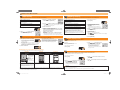 2
2
Gerelateerde papieren
-
Panasonic DMCSZ5EB Handleiding
-
Panasonic DMCGF6EG de handleiding
-
Panasonic DMCG6EG de handleiding
-
Panasonic DMCGH3EG de handleiding
-
Panasonic DMC-GX7 de handleiding
-
Panasonic DMCG7EG de handleiding
-
Panasonic DMCSZ9EG de handleiding
-
Panasonic DMCGH3EG de handleiding
-
Panasonic DMCGH4EG de handleiding
-
Panasonic DMC-GX80 de handleiding